打印机扫描文件怎么扫描成pdf

在我们的工作中经常需要处理各种格式的文件,由于PDF格式的问阿金便于阅览和传输,也有较高的安全性,很多时候都需要将文档转换为PDF格式。其中,打印机扫描文件如何么扫描成pdf格式,就是我们经常会遇到的问题,这个时候我们就需要借助一款专业的文件处理工具。比如万兴PDF编辑软件,借助这款软件,用户就可以将扫描文件转换为PDF格式。用户需要在万兴PDF编辑软件上使用“从扫描仪创建”这个功能,对指定的文件进行扫描,系统就会自动将文件扫描成PDF格式。下面,我们就来具体看一看打印机扫描文件怎么扫描成pdf,打印机扫描成PDF步骤。
文章目录
- 一、打印机扫描文件怎么扫描成pdf
- 二、打印机扫描成PDF步骤
一、打印机扫描文件怎么扫描成pdf
由于工作需求,用户经常需要将文件通过打印机扫描的方式,扫描成更加方便冯、更加安全的PDF格式的文件。想要快速高效的完成这一操作,掌握一个专业的文件处理软件对于上班族来说是非常有必要的。在这里,我推荐广大上班族使用万兴PDF编辑器这款软件。通过这款软件,用户可以将对应的文件扫描成PDF格式,并且还能够在扫描之后,对生成的PDF格式文档进行一些列的编辑和修改操作,让PDF格式的文件编辑和处理起来变得像word格式的文件一样简单快捷,这对每个用户来说都是很方便的,而且操作方式也是比较简单的。
二、打印机扫描成PDF步骤
Step1下载万兴PDF编辑软件
用户需要在万兴PDF官方网站上下载万兴PDF编辑软件官方正版客户端并进行安装。安装完成后用户需要在电脑桌面上双击图标并打开软件,根据系统提示进行万兴PDF系统账号的注册和登录,只有这样才能保存编辑完成后的文件。
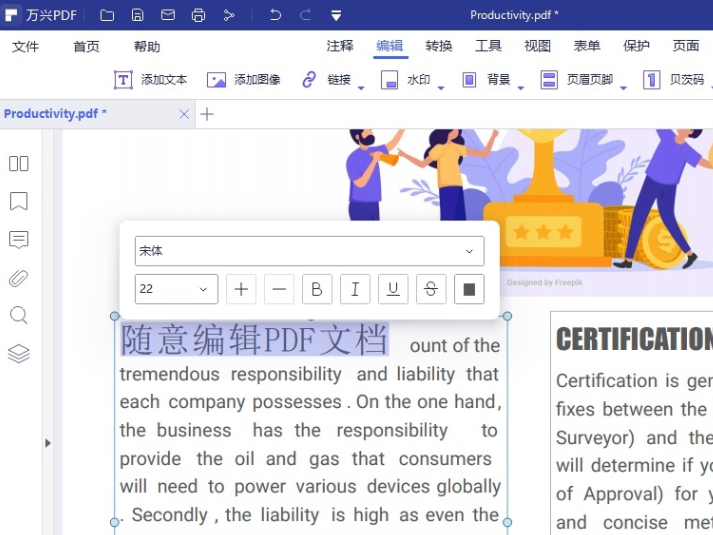
Step2选择扫描仪
用户在打开万兴PDF编辑软件并进行登录后,需要在软件的首页找到“扫描仪”这个功能,然后点击这个按钮,这样就会弹出“从扫描仪创建”这个对话框,在这个对话框中,选择需要使用的扫描仪。
Step3开始扫描
选择相应的扫描仪之后,用户需要点击“扫描”按钮,然后对相应的文件进行 扫描,用户也可以扫描多个页面,在扫描完成后,系统就会生成扫描后的PDF文档。然后再点击页面左上方的保存按钮,对文档进行保存。
Step4编辑和修改
除此之外,用户还可以留在万兴PDF编辑软件的编辑页面,对扫描生成的文件进行相关的编辑和修改操作。
总而言之,万兴PDF编辑软件拥有强大的功能,不仅能够帮助用户扫描生成PDF格式的文件,还能够满足用户对PDF文档编辑的各种需求,最重要的是,操作方式非常简单,即使是新手也能很轻松的完成操作。而且通过万兴PDF编辑软件将文件扫描成PDF格式,方便了文件的保存,同时还能提升线上办公的效率。以上就是关于打印机扫描文件怎么扫描成pdf,打印机扫描成pdf步骤的相关介绍,希望能够给大家带来帮助。

